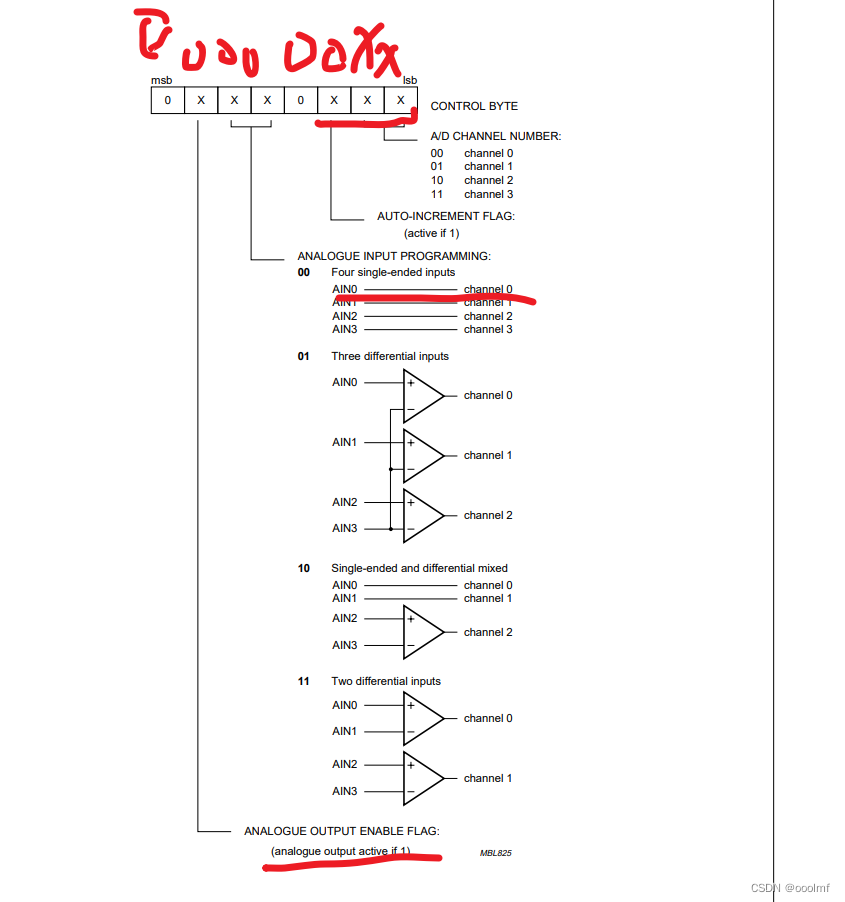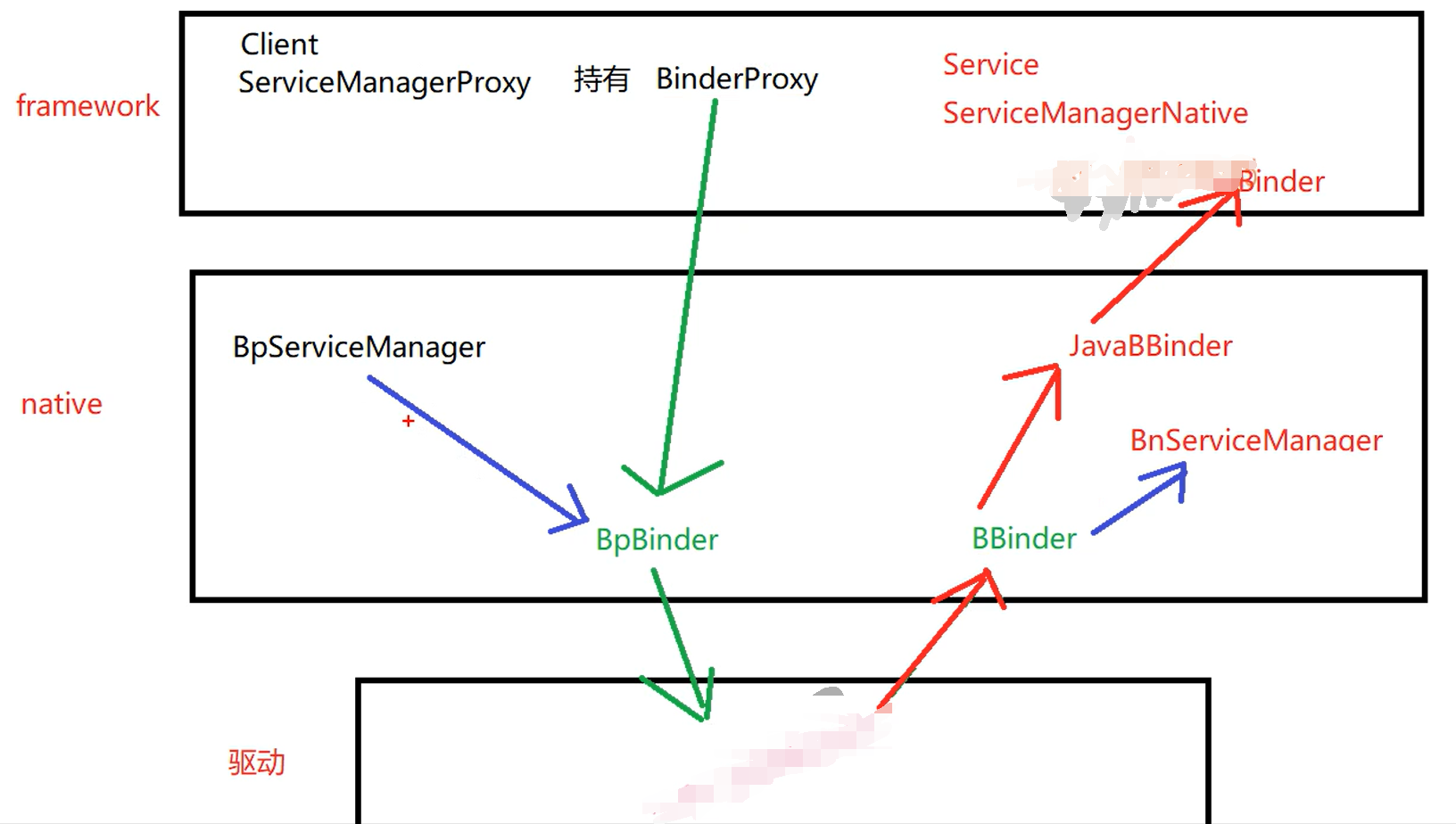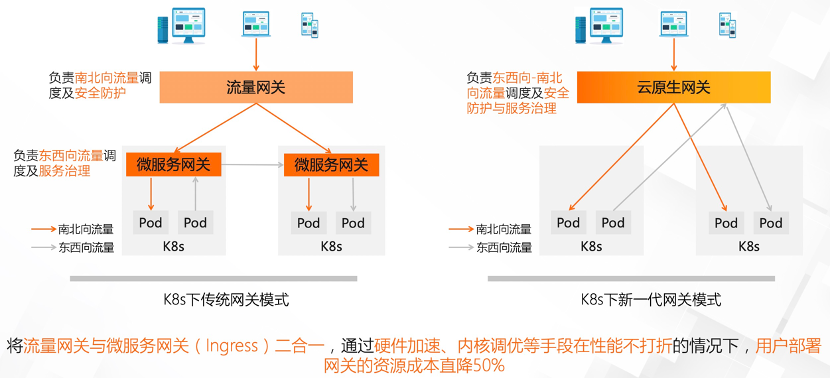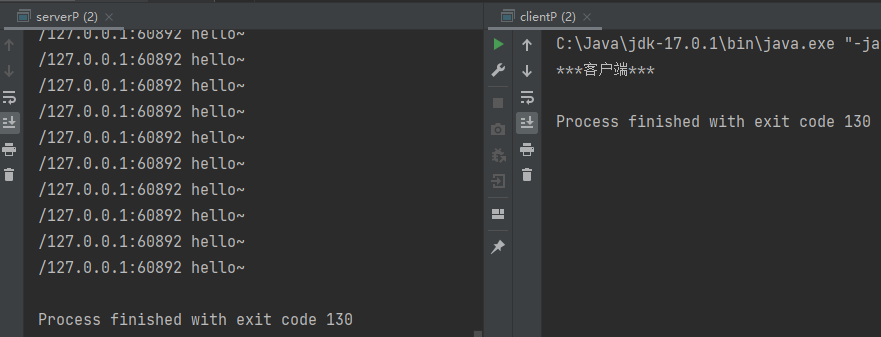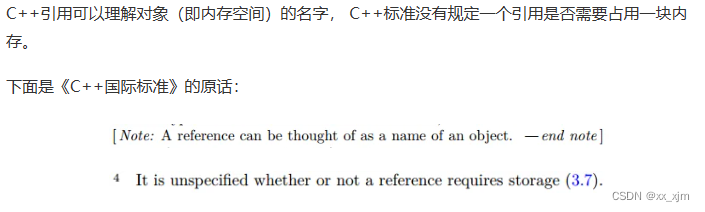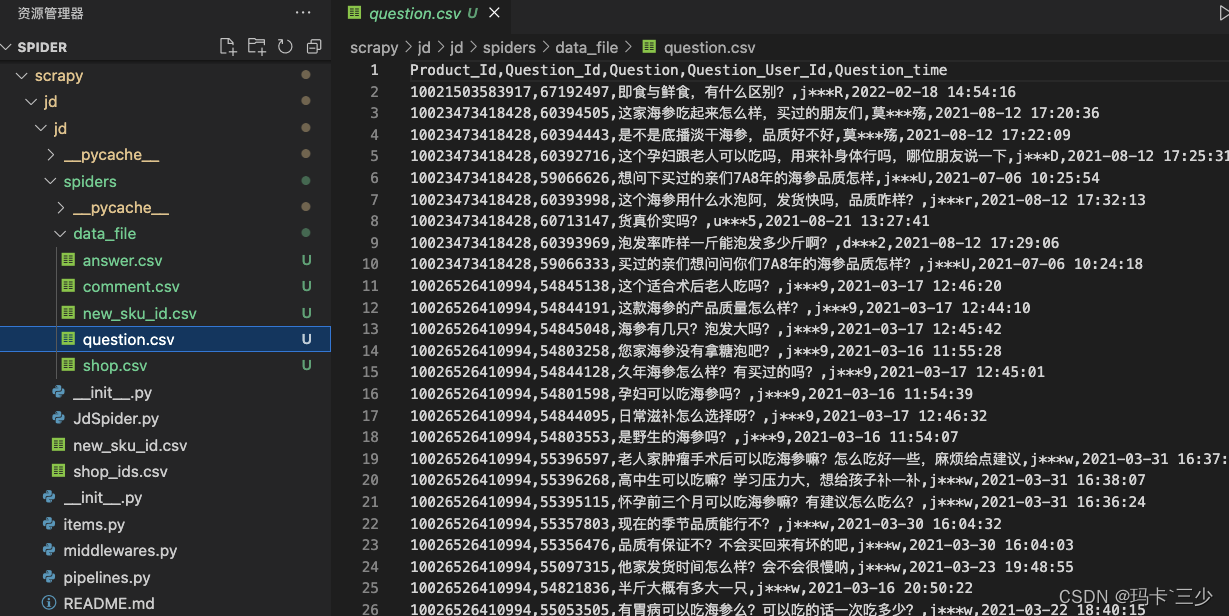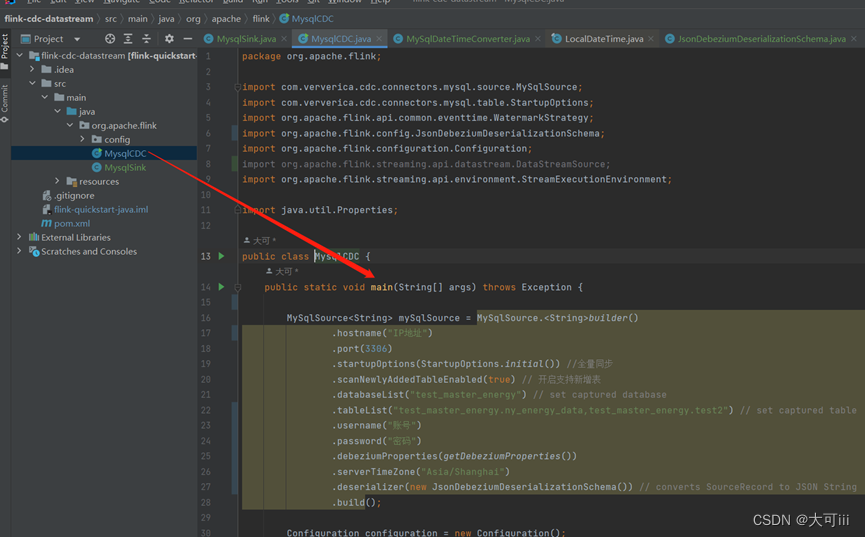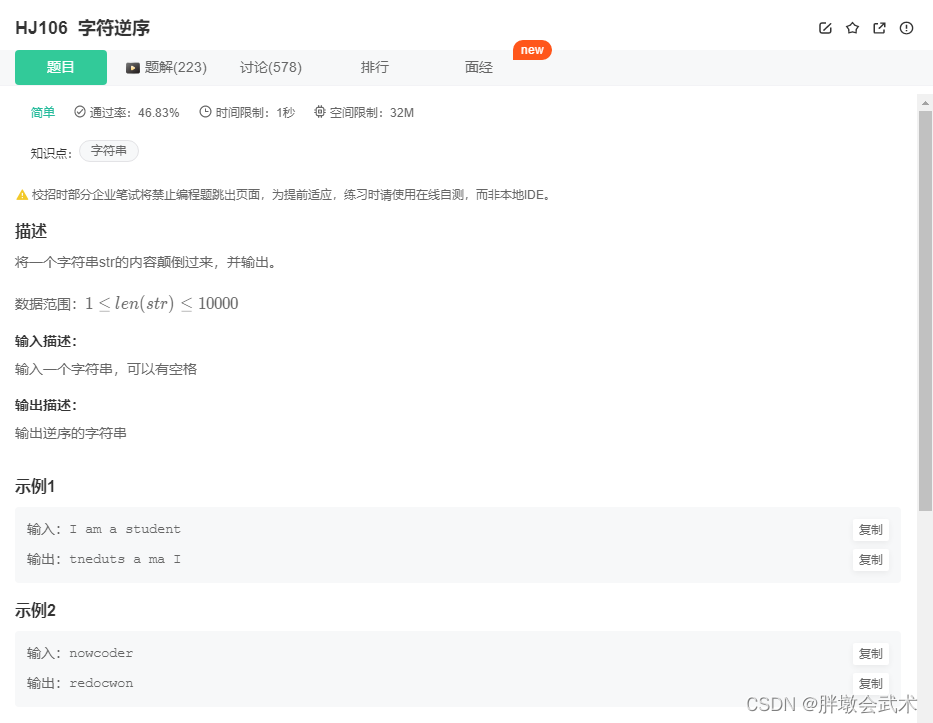Visual Studio Code对Autodesk 3dMax脚本语言 (MaxScript) 支持

本教程给大家分享Visual Studio Code对Autodesk 3dMax 脚本语言 (MaxScript) 支持。
MXSPyCOM项目:允许从外部代码编辑器编辑和执行3dMax MaxScript和Python文件。
功能特性
- 语法高亮。
- 语法错误检查
- 语义语法高亮
- 关键字、基元、通用函数、结构、接口和类的代码自动完成。
- 大多数使用的代码块的片段。
- 转到文档中的符号(基本支持,有些错误)。
- 转到定义并查看文档中的定义。
- 代码格式化程序
- 代码缩小
- 代码美化器
- 帮助命令(MaxScript 帮助。可从右键菜单中访问。):选择关键字并打开相关联机文档。
首先安装VSCode。
然后,在VSCode中,按Ctrl+Shift+P并键入“extension”。

去 下载项目。打开MXSPyCOM.sln并编译项目。
下载项目。打开MXSPyCOM.sln并编译项目。
将编译后的.exe放到本地磁盘的某个位置。例如,“C:\MXSPyCOM.exe”
将其粘贴到资源管理器%localappdata%\autodesk\3dsmax的地址栏中。您应该将“initialize_COMM_server.ms”文件放在你的3dmax安装目录的..\scripts\startup 启动文件夹。例如:
%localappdata%\Autodesk\3dsMax\2017 - 64bit\ENU\scripts\startup为了让VSCode运行任务,它需要一个工作区。继续,将工作文件夹添加到工作区。
设置好工作区后,打开命令选项板并搜索“tasks(任务)”。单击“Configure Default Build Task(配置默认构建任务)”。

A.json文件将出现,您可以在这里配置Task设置。记住在“command:”字段中更改.exe的路径。
{
"version": "2.0.0",
"tasks": [
{
"label": "Execute in Max",
"type": "process",
"command": "C:/MXSPyCOM.exe",
"args": ["-f", "${file}"],
"presentation": {
"reveal": "always",
"panel": "new"
}
}
]
}如果要在每次脚本求值时关闭“Terminal”面板,请将“reveal”:“always”更改为“reveal””:“never”,将“panel”:“new”更改为” panel “:“shared”
马上就要完成了!要进行测试,请打开一个maxscript。打开命令调色板并搜索“Run Task”。单击后,它将显示您先前配置的所有可用任务。

现在,如果你需要经常评估你的脚本,这是很麻烦的。但不用担心,您可以为“Run Task”命令指定快捷键。
打开命令调色板并搜索“Keyboard”。打开键盘快捷键文件。
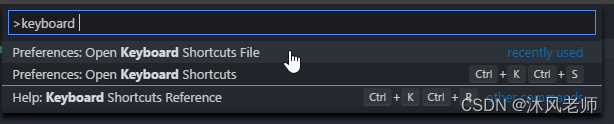
你需要编辑“keybindings.json”文件。我已将“Ctrl+E”配置为与MAX一致的快捷方式,并将默认快捷方式替换为“Shift+E”。
// Place your key bindings in this file to overwrite the defaults
[
{
"key": "ctrl+e",
"command": "workbench.action.tasks.runTask",
"args": "Execute in Max"
},
{
"key": "shift+e",
"command": "workbench.action.quickOpen"
},
{
"key": "shift+e",
"command": "workbench.action.quickOpenNavigateNextInFilePicker",
"when": "inFilesPicker && inQuickOpen"
}
]注意第6行:“args”:“Execute in Max”。该值必须与您在任务文件中定义的“label”值匹配。
小结:MaxScript 脚本结构有些杂乱无章,但MXSPyCOM已尽力组织结构、类、接口等,并且保证语法足够可用。
Ok!祝你编写脚本愉快!
附:MXSPyCOM下载:https://download.csdn.net/download/mufenglaoshi/87529927

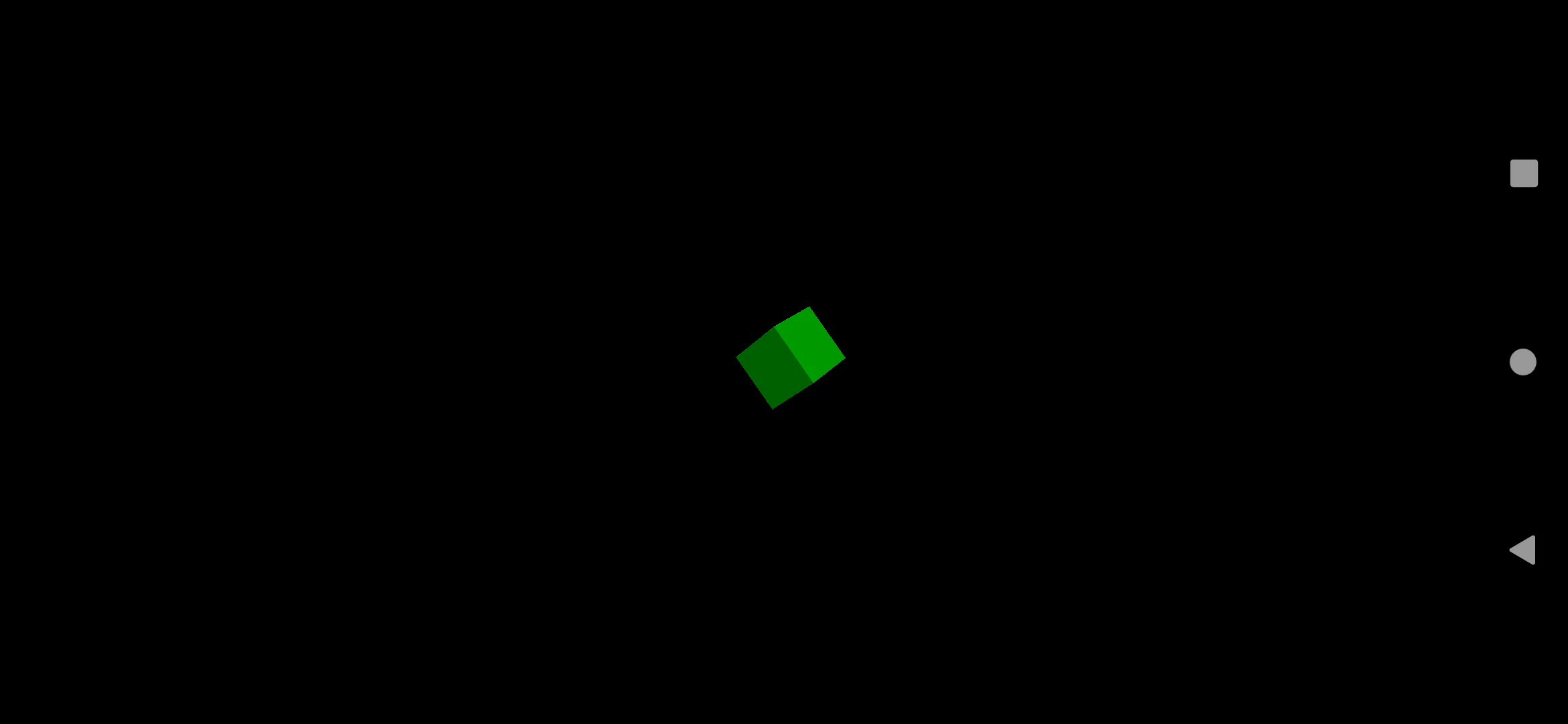



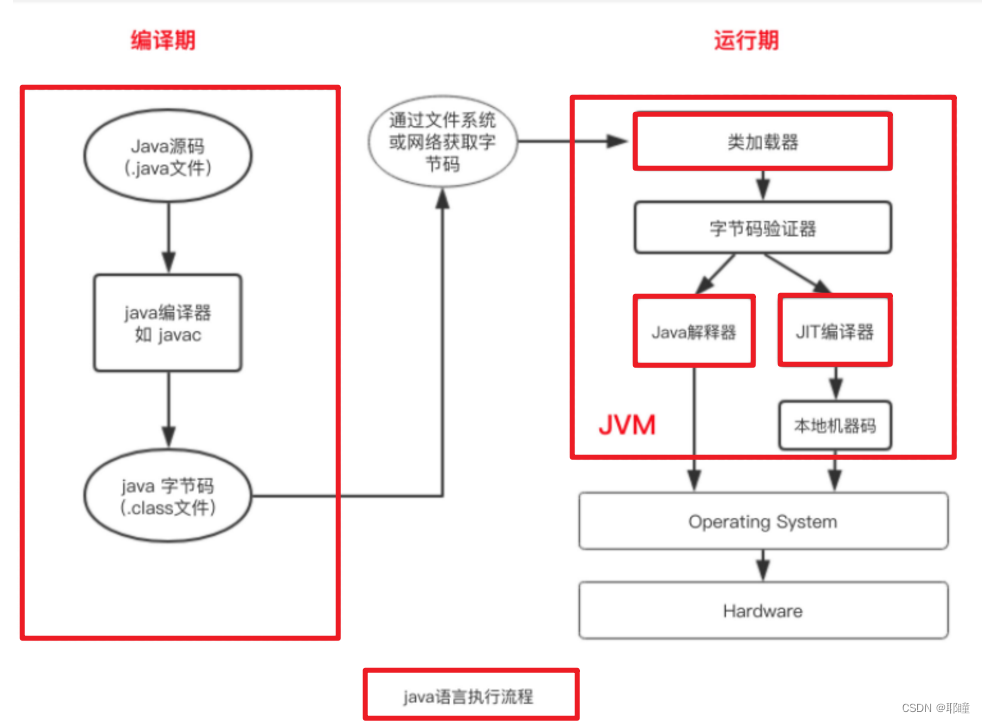
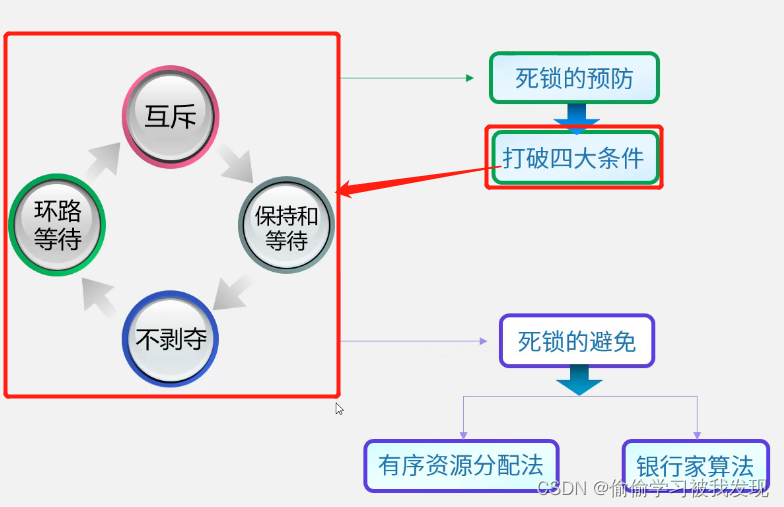
![Java高效率复习-SpringMVC[SpringMVC-2]](https://img-blog.csdnimg.cn/a3b4fce9b7c040e8aa4fb792b5eefa89.png)